教您电脑主板型号怎么看
对于电脑主板型号,可能很多人都不知道自己的电脑是什么型号的,而到了需要升级的时候,我们就必须清楚自己电脑的主板型号,这样才能保证电脑正常运行,不会存在一定的兼容问题,那么查看主板型号的方法有哪些呢?下面,小编给大家讲解电脑主板型号怎么看。
电脑主板型号怎么看
首先打开命令运行窗,点击“开始”菜单,输入“DxDiag”即可,然后点击运行。
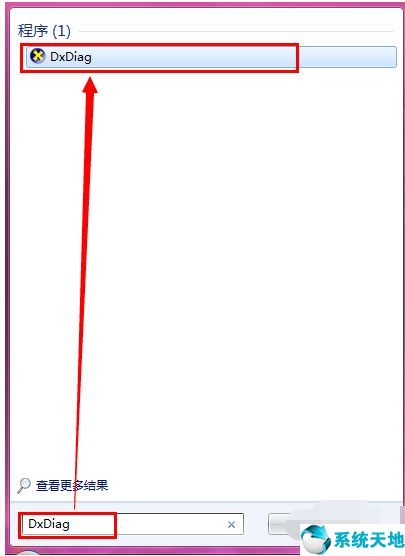
接下来就会出现“DirectX诊断工具”,可以在里面查看到基本的信息了,包括主板型号。
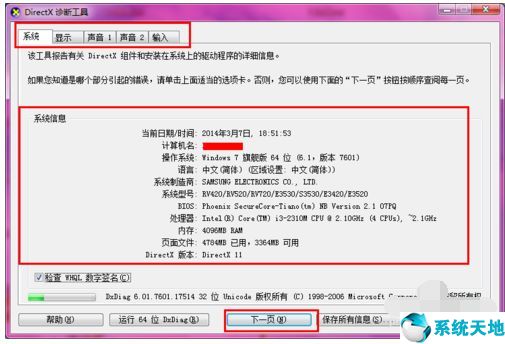
方法二:
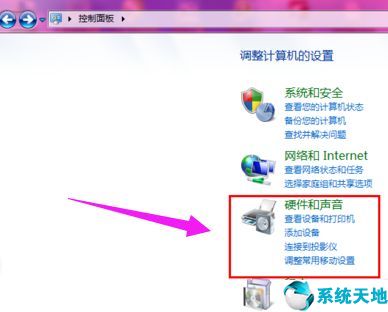
选择“设备管理器”,将会打开界面,然后就可以进行主板型号信息的查看了。
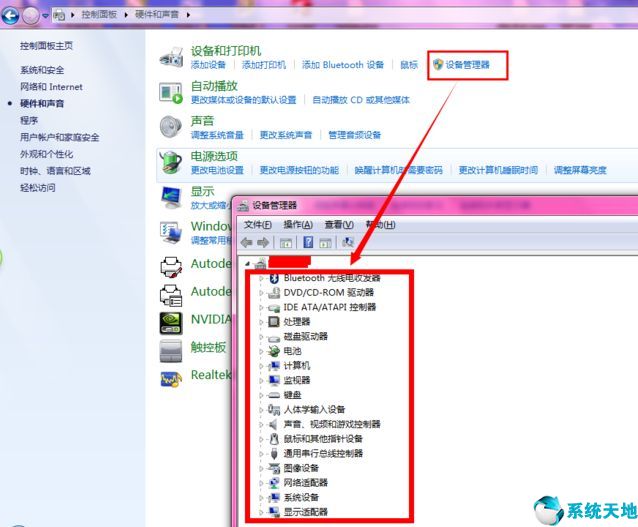
方法三:
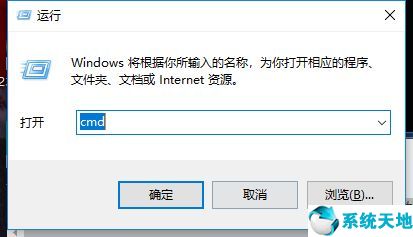
查看主板型号电脑图解5
在输入框中输入systeminfo
然后enter回车。
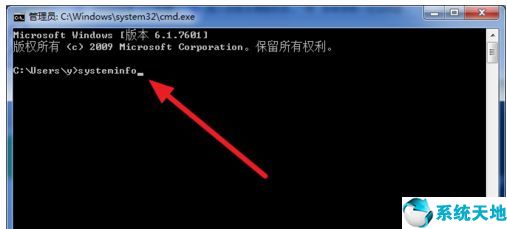
等片刻,就出现一堆信息,并且命令框直接跳转下一个命令
这时候,需要上滑滚动条,
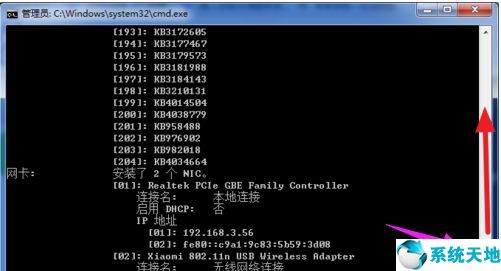
直到看到系统型号这个信息。
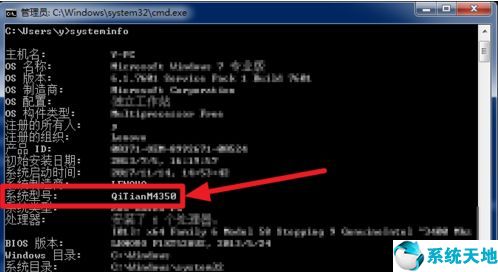
以上几种方法就是电脑主板型号的查看技巧。是不是不难,你,学会了吗?
本文来源于Win10专业版,转载请注明出处。
电脑主板型号怎么看
首先打开命令运行窗,点击“开始”菜单,输入“DxDiag”即可,然后点击运行。
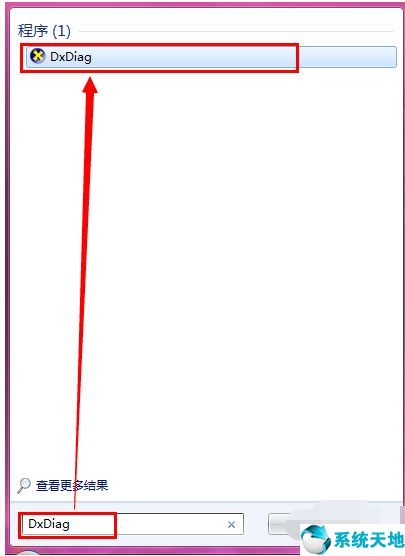
接下来就会出现“DirectX诊断工具”,可以在里面查看到基本的信息了,包括主板型号。
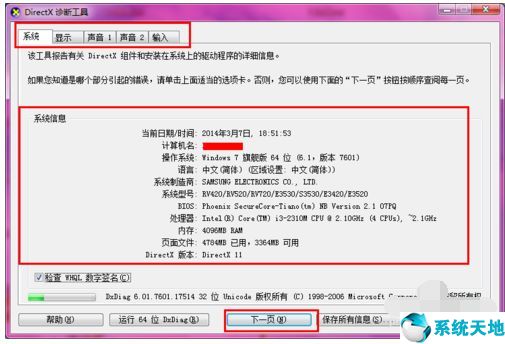
方法二:
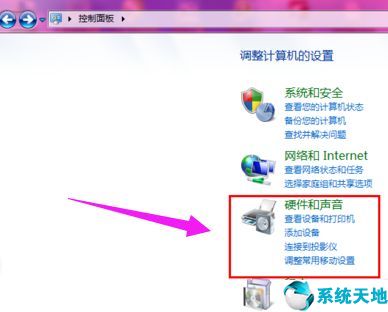
选择“设备管理器”,将会打开界面,然后就可以进行主板型号信息的查看了。
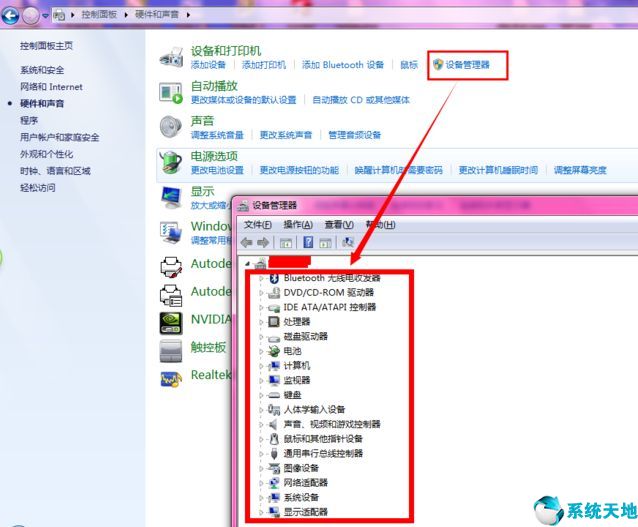
方法三:
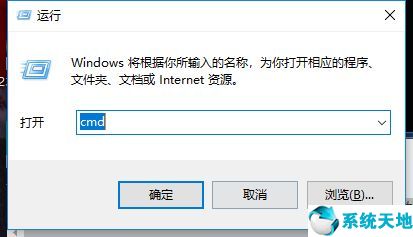
查看主板型号电脑图解5
在输入框中输入systeminfo
然后enter回车。
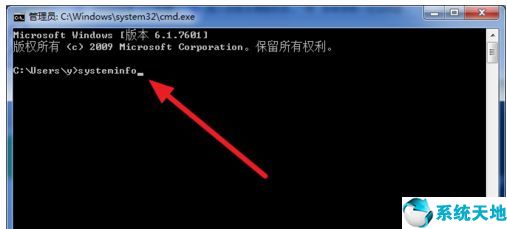
等片刻,就出现一堆信息,并且命令框直接跳转下一个命令
这时候,需要上滑滚动条,
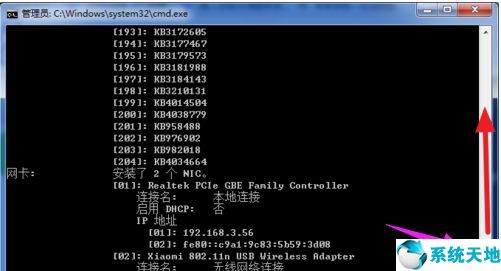
直到看到系统型号这个信息。
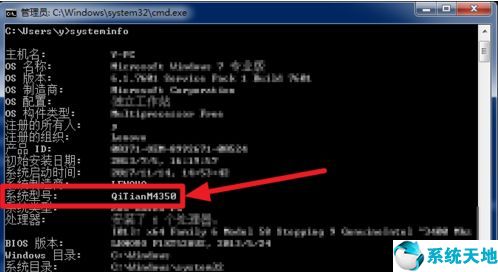
以上几种方法就是电脑主板型号的查看技巧。是不是不难,你,学会了吗?
本文来源于Win10专业版,转载请注明出处。









 苏公网安备32032202000432
苏公网安备32032202000432